Table of contents
你可能有 在Excel中创建了一个图表 但有时你可能需要更新你的图表,向你在Excel工作表中创建的现有图表添加数据。 在这篇文章中,我将向你展示如何向Excel中的现有图表添加数据。
下载实践工作手册
向现有的图表添加数据.xlsx向Excel中的现有图表添加数据的5种快速方法
在本节中,你会发现5种简单的方法,通过使用Excel内置功能将数据添加到Excel工作簿中的现有图表中。 现在就让我们来看看这些方法吧!
1.通过拖动将数据添加到同一工作表中的现有图表中
比方说,我们有一个数据集,是一家商店的销售助理在一定时期内的销售情况。
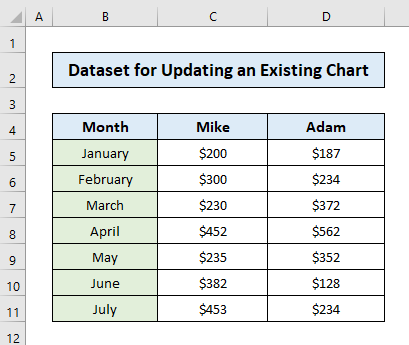
我们做了一个图表,描述了该店的销售代表在上述时间段的销售情况。

要使用这种方法将数据添加到现有的图表中,只需遵循以下步骤。
- 首先,在你以前的数据集上添加一个新的数据系列(即销售的 史蒂芬 ).

- 然后,点击图表区域,你会看到当前显示的数据源在呈现大小手柄的工作表上被选中,但新的数据系列却没有被选中。
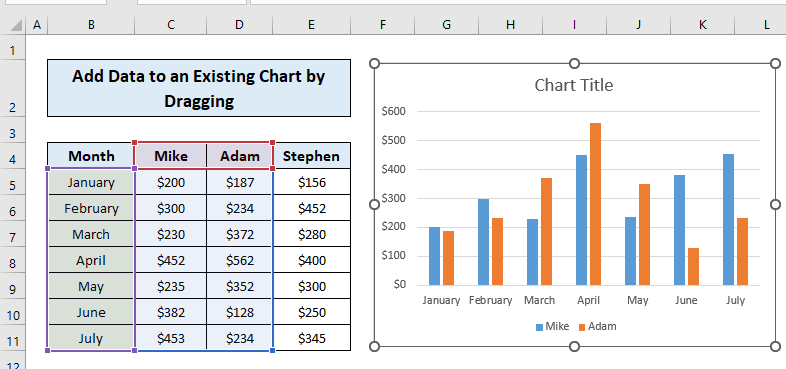
- 现在,拖动尺寸手柄来引入新的数据系列,图表将被更新。

如此简单,不是吗? 这些是你可以遵循的步骤,只需拖动大小手柄就可以手动更新图表。
阅读更多。 如何在Excel中改变图表数据范围(5种快速方法)
2.在一个单独的工作表上向现有的图表添加数据
比方说,对于下面的数据集,我们想通过添加新的数据系列来更新单独工作表上的图表。
要将数据添加到单独工作表中的现有图表中,只需遵循以下步骤。
- 首先,在图表上点击右键,然后点击 选择数据 .
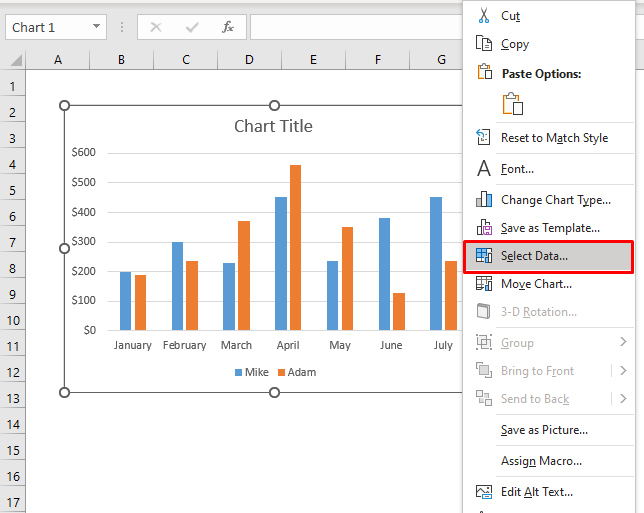
- 现在,会出现一个对话框,点击 添加 关于 传说条目(系列) 箱子。
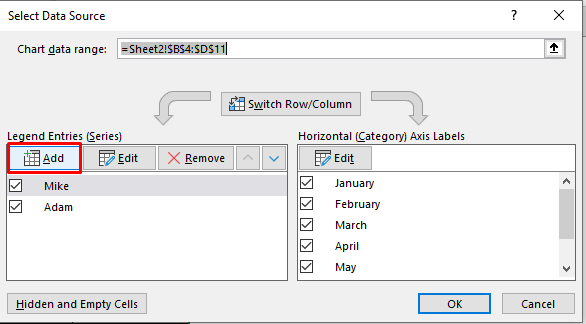
- 然后,转到包含新数据条目的工作表。 指定一个新的 系列名称 (即 史蒂芬 ).
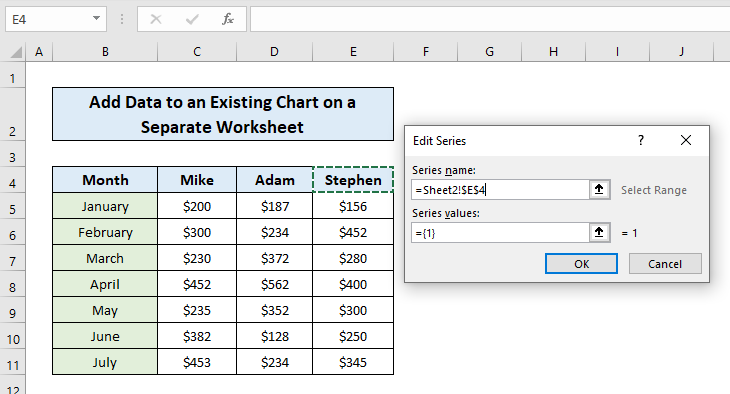
- 同样,将包含新数据项的单元格指定为 系列价值 .

- 现在,新数据条目的标题将显示在 图例条目 框,点击 认可 对话框上的。
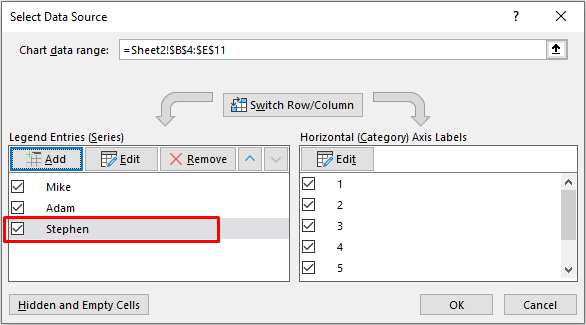
- 最后,你现有的图表将显示更新的数据。

这就是我们如何通过使用选择数据选项,简单地将数据添加到一个单独工作表上的现有图表。
阅读更多。 如何将数据导入PowerPivot并创建透视表/透视图
3.通过粘贴新条目来更新图表的数据
对于我们之前的数据集,我们现在将展示如何通过在图表上粘贴新的数据条目来更新一个现有的图表。
为此,请遵循以下步骤。
- 首先,复制数据集的新数据条目。

- 现在,只要在图表外面点击一下,然后点击粘贴。 你的图表就会被更新。
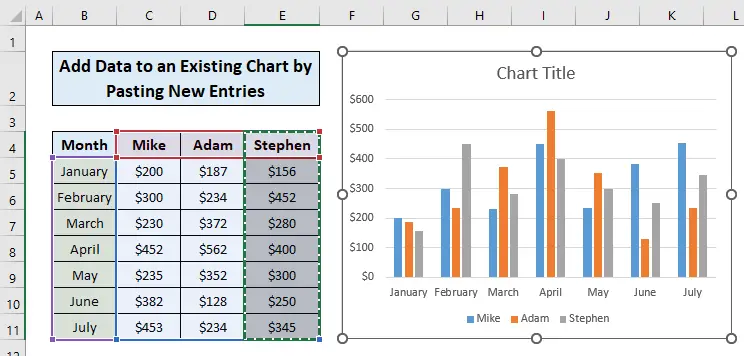
看!就这么简单。 只要复制和粘贴新的条目,并以这种方式更新你的图表。
阅读更多:如何在Excel中为图表选择数据(2种方法)
类似读物
- 如何在Excel中绘制多日的时间图(简易步骤)
- 如何在Excel中添加多条趋势线(有快速步骤)
- 按月份和年份划分的Excel图表(2个合适的例子)
- 如何在Excel图表中对数据进行分组(2种合适的方法)
- 在Excel中使用散点图来寻找两个数据系列之间的关系
4.使用粘贴特殊选项向图表中添加数据
对于同一个数据集,我们现在将学习通过使用粘贴特殊选项将数据添加到现有图表中。
要应用这种方法,请遵循以下步骤。
- 首先,复制新的数据条目并点击图表。
- 然后,去到 首页 标签> 粘贴 > 点击 粘贴专用

- 之后,将出现一个对话框,显示多个选项,让你完全控制粘贴的内容。

- 现在,根据你的要求选择选项,你的更新的图表就会准备好。

因此,这些是你可以遵循的步骤,使用粘贴特殊选项来更新你的图表。
阅读更多:如何在Excel中编辑图表数据(5个合适的例子)
5.使用透视表将数据添加到现有的图表中
对于我们的同一数据集,我们现在将展示如何通过使用透视表来更新该图表。
按照下面的步骤来使用这种方法。
- 首先,选择数据范围>;进入 首页 tab> 点击 格式为表格 .
- 为桌子选择一个设计。
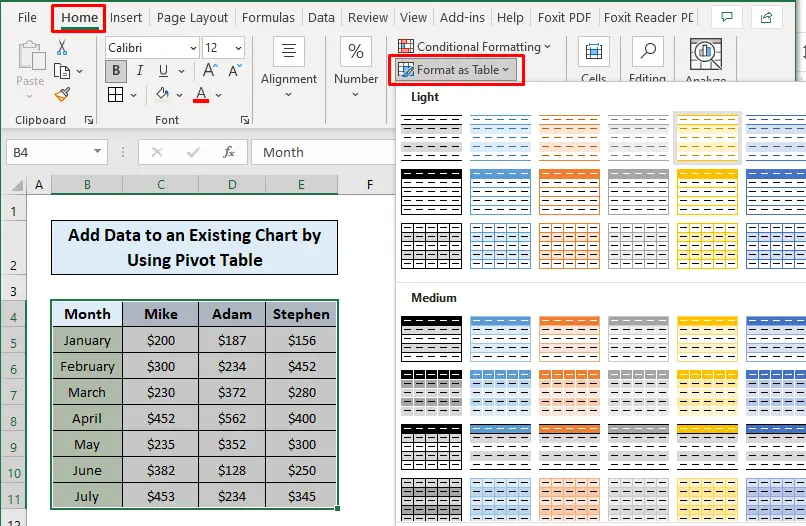
- 然后。 创建表格 对话框会出现。 如果你的表格有标题,请标记。 点击 认可 .

- 现在,你的表将被创建。

- 之后,去到 嵌入器 t tab> 点击 透视表 > 选择 从表/范围 .

- 现在,选择你想让你的透视表在同一个工作表上还是在另一个工作表上。
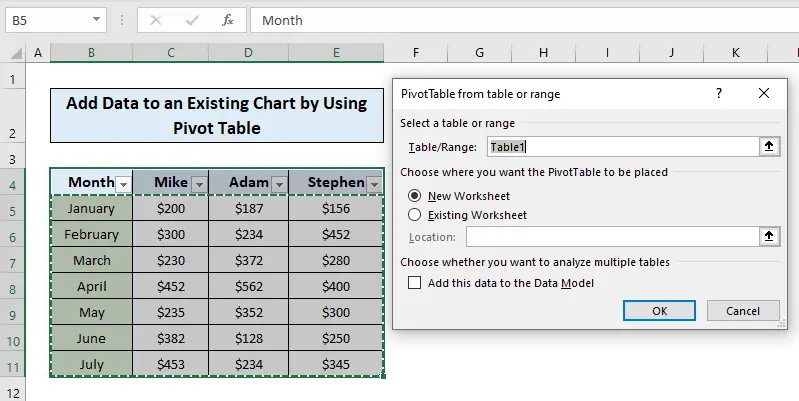
- 之后,透视表字段将显示出来。
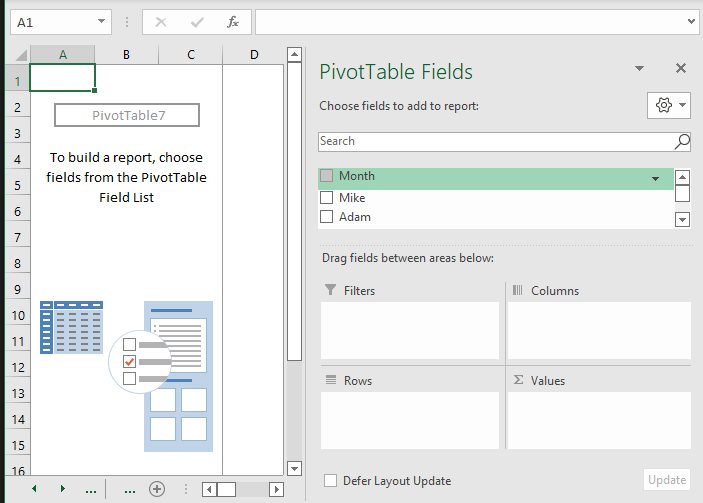
- 在这里,把你的数据范围拖到你想要的拖动字段(即拖动 月份 至 行数 )

- 拖动其他数据范围到其他拖动字段(即 邓小平 &。 亚当 至 价值观 )

- 之后,去到 透视表分析 tab> 枢轴图 .

- 创建一个图表(即 聚集的列 )

- 你的工作表将显示该图表。

- 在这里,将你的新数据条目拖到字段中(即 史蒂芬 至 价值观 ).

- 最后,你的图表将显示添加的新数据条目。
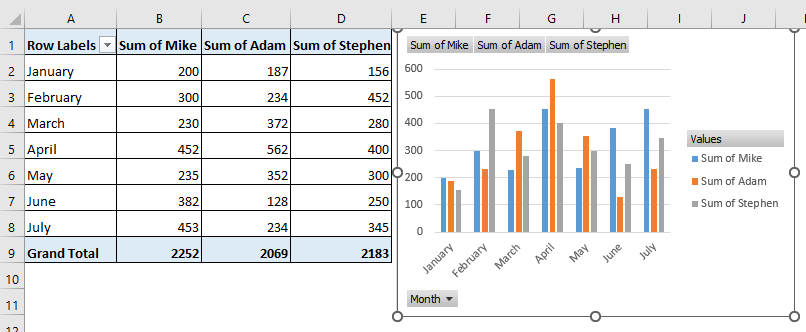
这就是我们如何通过使用数据透视表向现有图表添加新的数据条目。
阅读更多:如何在Excel图表中添加数据表(4种快速方法)
总结
在这篇文章中,我们学习了如何利用Excel功能将数据添加到Excel工作表中的现有图表中。 我希望从现在开始,你可以快速将数据添加到Excel工作表中的现有图表中。 如果你对本文有任何疑问,请不要忘记在下面留言。 你也可以访问我们的网站 ǞǞǞ 祝你有个愉快的一天

